Làm cách nào để kết nối với mạng xã hội (SharePoint) trong Outlook?
Bạn có thể nhận thấy rằng chúng tôi có thể kết nối với tài khoản mạng xã hội của mình trong Microsoft Outlook 2010 và 2013, chẳng hạn như Facebook, LinkedIn, SharePoint, v.v. Trong bài viết này, tôi sẽ hướng dẫn bạn cách kết nối với mạng xã hội trong Microsoft Outlook một cách dễ dàng.
Kết nối với mạng xã hội từ People Pane
Kết nối với mạng xã hội trên tab Tệp
Kết nối với mạng xã hội trong dạng xem Liên hệ
- Gửi email tự động với Auto CC / BCC, Tự động chuyển tiếp theo quy định; gửi Tự động trả lời (Vắng mặt) mà không cần máy chủ trao đổi...
- Nhận lời nhắc như Cảnh báo BCC khi trả lời tất cả khi bạn đang ở trong danh sách BCC và Nhắc nhở khi thiếu tệp đính kèm để quên các tệp đính kèm...
- Cải thiện hiệu quả email với Trả lời (Tất cả) kèm tệp đính kèm, Tự động thêm lời chào hoặc ngày và giờ vào chữ ký hoặc chủ đề, Trả lời nhiều emailhữu ích. Cảm ơn !
- Hợp lý hóa việc gửi email với Thu hồi email, Công cụ đính kèm (Nén tất cả, Tự động lưu tất cả...), Loại bỏ các bản saovà Báo cáo nhanhhữu ích. Cảm ơn !
 Kết nối với mạng xã hội từ People Pane trong Outlook 2010 và 2013
Kết nối với mạng xã hội từ People Pane trong Outlook 2010 và 2013
Nói chung, bạn có thể kết nối với các mạng xã hội từ ngăn Mọi người bằng các bước sau:
Bước 1: Nhấp vào ngăn người > Cài đặt tài khoản trên Xem tab.
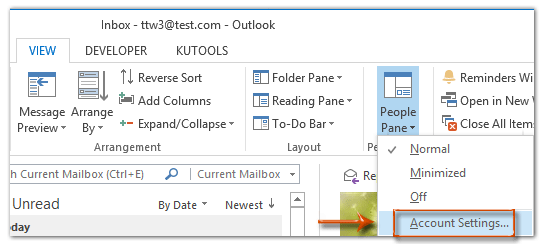
Bước 2: Bây giờ hộp thoại Microsoft Office mở ra, bạn có thể:
(1) Kiểm tra mạng xã hội mà bạn sẽ kết nối, chẳng hạn như Facebook;
(2) Nhập tên tài khoản mạng xã hội của bạn vào Tên người dùng và nhập mật khẩu tài khoản của bạn vào Mật khẩu cái hộp.
(3) Tùy chọn kiểm tra tùy chọn của Theo mặc định, hiển thị ảnh và thông tin từ mạng này khi có sẵn.

Chú ý:
(1) Nếu bạn đang kết nối với các mạng xã hội lần đầu tiên, bạn sẽ nhận được hộp thoại chào mừng và chỉ cần nhấp vào Sau .
(2) Trong Outlook 2010, không có danh sách mạng xã hội đặt trước trong hộp thoại, nhưng bạn có thể nhấp vào văn bản của Xem mạng xã hội cung cấp trực tuyến để tìm hiểu và tải xuống mạng xã hội.
Bước 3: Nhấp vào Kết nối nút và Kết thúc liên tiếp.
Nếu bạn đã kết nối với mạng xã hội, bạn sẽ xem các cập nhật của tài khoản của mình trong mạng xã hội này ở cuối Ngăn đọc khi xem trước thư trong Ngăn đọc. Xem ảnh chụp màn hình bên dưới:

Lưu ý: Nếu bạn cần kết nối với các mạng xã hội khác, bạn có thể nhấp vào liên kết của Kết nối với mạng xã hội khác trong Hơn của hộp thoại Microsoft Outlook.
 Kết nối với mạng xã hội trên tab Tệp trong Outlook 2013
Kết nối với mạng xã hội trên tab Tệp trong Outlook 2013
Ngoài People Pane, bạn cũng có thể kết nối với mạng xã hội từ Microsoft Outlook 2013's Tập tin tab.
Bước 1: Nhấp vào Tập tin > Thông tin > Cài đặt tài khoản > Tài khoản mạng xã hội. Xem ảnh chụp màn hình:
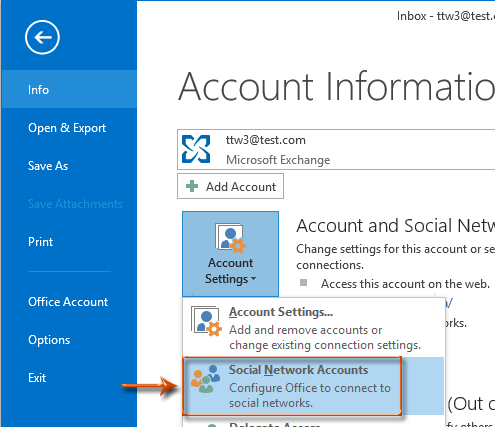
Bước 2: Trong hộp thoại Microsoft Outlook bật lên, hãy kiểm tra mạng xã hội bạn sẽ kết nối, nhập tên người dùng và mật khẩu của bạn, sau đó nhấp vào Kết nối> Kết thúc. Xem mô tả chi tiết ở trên.
 Kết nối với mạng xã hội trong dạng xem Liên hệ trong Outlook 2013
Kết nối với mạng xã hội trong dạng xem Liên hệ trong Outlook 2013
Có một phương pháp thứ ba để kết nối với mạng xã hội trong Microsoft Outlook 2013.
Bước 1: Chuyển sang Liên hệ lượt xem.
Bước 2: Nhấp vào Kết nối với mạng xã hội từ Ngăn Điều hướng. Xem ảnh chụp màn hình bên dưới:

Bước 3: Sau đó, bạn sẽ vào hộp thoại Microsoft Office. Bạn có thể đi theo tui cùng một cách để kết nối với mạng xã hội của bạn.
 Bài viết liên quan
Bài viết liên quan
Làm cách nào để tắt / tắt trình kết nối xã hội trong Outlook?
Công cụ năng suất văn phòng tốt nhất
Kutools cho Outlook - Hơn 100 tính năng mạnh mẽ để tăng cường Outlook của bạn
📧 Tự động hoá email: Vắng Mặt (Có sẵn cho POP và IMAP) / Lên lịch gửi email / Tự động CC/BCC theo quy định khi gửi Email / Tự động chuyển tiếp (Quy tắc nâng cao) / Tự động thêm lời chào / Tự động chia email nhiều người nhận thành các tin nhắn riêng lẻ hữu ích. Cảm ơn !
📨 Quản lý email: Dễ dàng thu hồi email / Chặn email lừa đảo theo chủ đề và những người khác / Xóa các email trùng lặp / Tìm Kiếm Nâng Cao / Hợp nhất các thư mục hữu ích. Cảm ơn !
📁 Tệp đính kèm chuyên nghiệp: Lưu hàng loạt / Tách hàng loạt / Nén hàng loạt / Tự động lưu / Tự động tách / Tự động nén hữu ích. Cảm ơn !
🌟 Giao diện ma thuật: 😊Thêm nhiều biểu tượng cảm xúc đẹp và thú vị hơn / Tăng năng suất Outlook của bạn với chế độ xem theo thẻ / Thu nhỏ Outlook thay vì đóng hữu ích. Cảm ơn !
👍 Kỳ quan chỉ bằng một cú nhấp chuột: Trả lời tất cả bằng tệp đính kèm đến / Email chống lừa đảo / 🕘Hiển thị múi giờ của người gửi hữu ích. Cảm ơn !
👩🏼🤝👩🏻 Danh bạ & Lịch: Thêm hàng loạt liên hệ từ các email đã chọn / Chia nhóm liên hệ thành các nhóm riêng lẻ / Xóa lời nhắc sinh nhật hữu ích. Cảm ơn !
Trên 100 tính năng Chờ đợi sự khám phá của bạn! Bấm vào đây để khám phá thêm.

